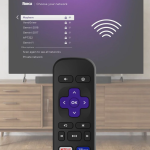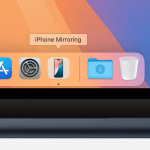Σε πολλές συσκευές Android, το προεπιλεγμένο πρόγραμμα περιήγησης ιστού είναι ήδη καθορισμένο από τον κατασκευαστή ή την Google. Ωστόσο, εάν έχετε εγκαταστήσει ένα άλλο πρόγραμμα περιήγησης, όπως το Chrome, το Firefox, το Opera ή το Brave, μπορείτε εύκολα να το ορίσετε ως προεπιλογή, ώστε κάθε φορά που ανοίγετε έναν σύνδεσμο να χρησιμοποιείται αυτόματα.
1. Γιατί να αλλάξετε το προεπιλεγμένο πρόγραμμα περιήγησης
Η αλλαγή μπορεί να βελτιώσει την εμπειρία περιήγησής σας, προσφέροντας περισσότερη ταχύτητα, ασφάλεια ή πρόσθετες λειτουργίες που ίσως λείπουν από την τρέχουσα εφαρμογή. Για παράδειγμα, κάποιοι χρήστες προτιμούν προγράμματα που δίνουν έμφαση στην ιδιωτικότητα ή προσφέρουν καλύτερη διαχείριση καρτελών.
2. Βήματα αλλαγής μέσω ρυθμίσεων Android
Οι ακριβείς ονομασίες μπορεί να διαφέρουν ελαφρώς ανάλογα με την έκδοση Android και το brand της συσκευής, αλλά η γενική διαδικασία είναι:
- Ανοίξτε τις Ρυθμίσεις της συσκευής.
- Μεταβείτε στην ενότητα Εφαρμογές ή Διαχείριση εφαρμογών.
- Επιλέξτε Προεπιλεγμένες εφαρμογές (Default apps).
- Πατήστε στην επιλογή Πρόγραμμα περιήγησης.
- Διαλέξτε από τη λίστα το πρόγραμμα που θέλετε ως προεπιλογή.
Από εδώ και πέρα, κάθε φορά που πατάτε έναν σύνδεσμο σε email, μήνυμα ή εφαρμογή, θα ανοίγει αυτόματα με το πρόγραμμα που επιλέξατε.
3. Εναλλακτική μέθοδος μέσω διαγραφής προεπιλογών
Αν κάποια εφαρμογή ανοίγει συνδέσμους χωρίς να ρωτάει, μπορείτε να διαγράψετε τις προεπιλογές της:
- Στις Ρυθμίσεις, βρείτε την εφαρμογή που ανοίγει τους συνδέσμους.
- Πατήστε Άνοιγμα από προεπιλογή ή Ορισμός ως προεπιλογή.
- Επιλέξτε Διαγραφή προεπιλογών.
Την επόμενη φορά που θα ανοίξετε έναν σύνδεσμο, το Android θα σας ζητήσει να επιλέξετε πρόγραμμα περιήγησης.
4. Χρήσιμη συμβουλή
Αν θέλετε να δοκιμάσετε περισσότερα από ένα προγράμματα, μπορείτε να αποφεύγετε τη ρύθμιση σταθερής προεπιλογής και να επιλέγετε κάθε φορά αυτό που προτιμάτε.
Με αυτά τα απλά βήματα, μπορείτε να προσαρμόσετε την εμπειρία περιήγησής σας στο Android σύμφωνα με τις ανάγκες και τις προτιμήσεις σας, εξασφαλίζοντας πιο άνετη και ασφαλή πλοήγηση στο διαδίκτυο.